Kuinka muuttaa iPadin nimeä
Mitä tietää
- Jos haluat muuttaa iPadin nimeä, siirry osoitteeseen asetukset > Kenraali > Noin > Nimi, poista olemassa oleva nimi ja kirjoita uusi nimi, jota haluat käyttää.
- Voit muuttaa iPadin nimeä milloin tahansa.
Tämä artikkeli sisältää ohjeet nimen muuttamiseen minkä tahansa sukupolven iPadeissa, joissa on iOS 12 tai uudempi.
Kuinka nimetä iPad uudelleen
Jos haluat muuttaa iPadisi nimeä, avaa asetukset sovellus. Älä huoli; Muutoksen tekemiseen tarvittavan asetuksen löytäminen vie vain muutaman napautuksen.
-
Avaa asetukset sovellus iPadissasi.
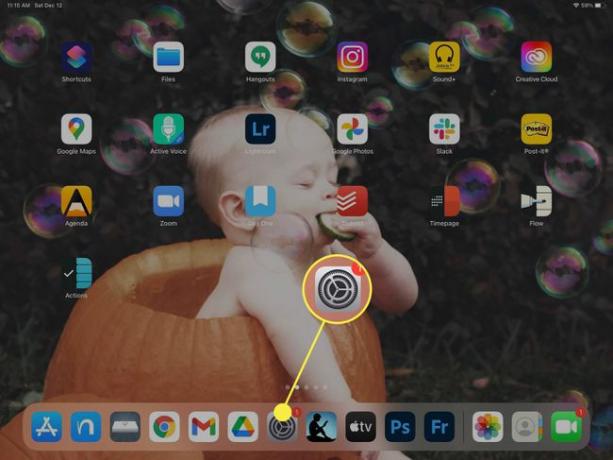
-
Sisään asetukset, napauta Kenraali.
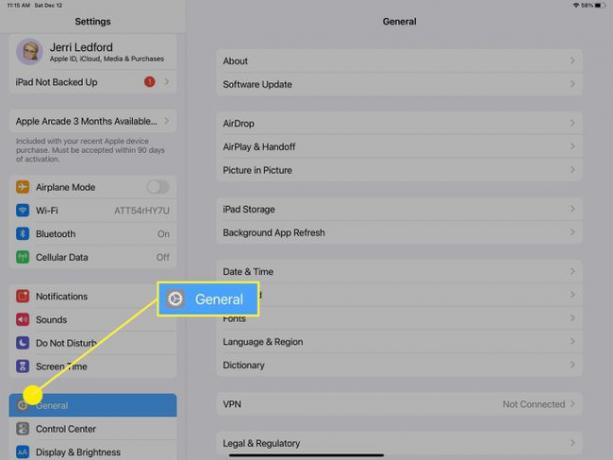
-
Napauta Noin.
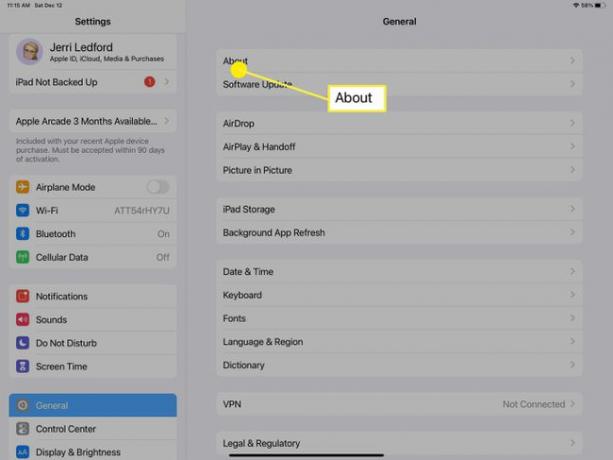
-
Vuonna Noin asetukset, napauta Nimi.

-
Napauta tarjotussa tekstiruudussa poistaa -näppäintä tai napauta X tekstikenttään tyhjentääksesi sen. Kirjoita nyt nimi, jota haluat käyttää iPadissasi.
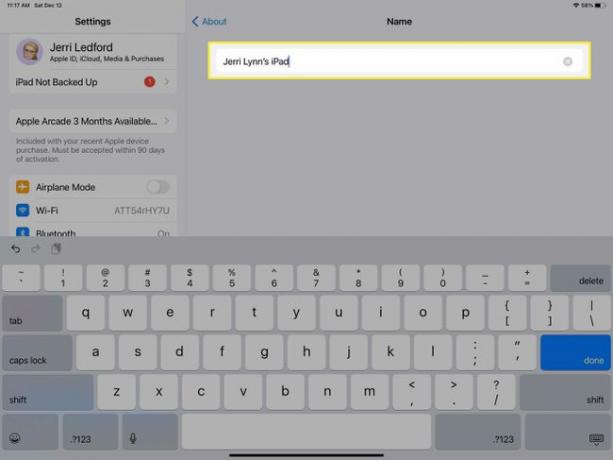
-
Kun olet valmis, napauta Noin tallentaaksesi nimenmuutoksen ja nähdäksesi sen Nimi kentällä Noin sivu.
Sinun ei tarvitse napauttaa Noin jos et ole huolissasi muutoksen näkemisestä toiminnassa. Voit sulkea asetukset tietäen, että iPad tallentaa tekemäsi muutoksen automaattisesti.
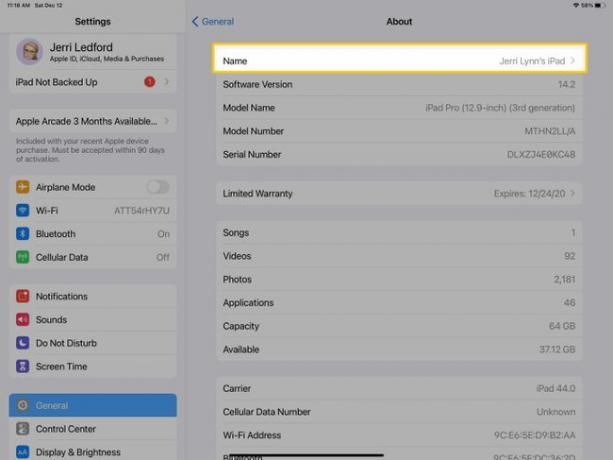
Miksi muuttaa iPadisi nimeä
On monia syitä, miksi saatat joutua vaihtamaan iPadisi, mutta pakottavin on se, että niitä on useita iPadeja kotitaloudessasi tai jos sinulla on tapana lähettää ja vastaanottaa tiedostoja AirDrop-sovelluksen kautta usein. iPadeillä on yleensä nimi Apple ID: n perusteella (miele JerriLynnin iPadia), mutta jos sinulla on enemmän kuin yksi iPad (tai iPadin nimi on jotain yleistä), oikean löytäminen voi olla hämmentävää yksi.
